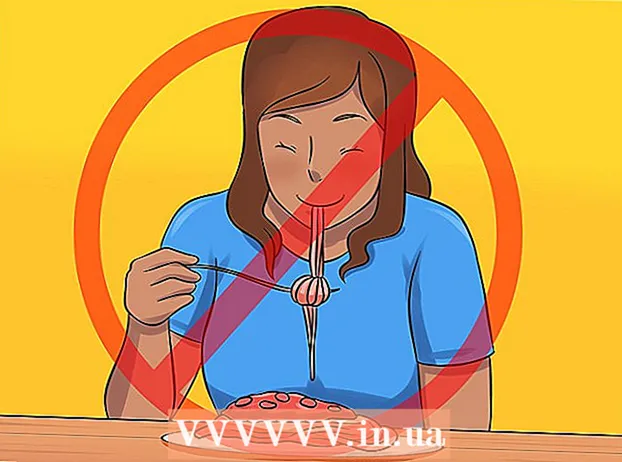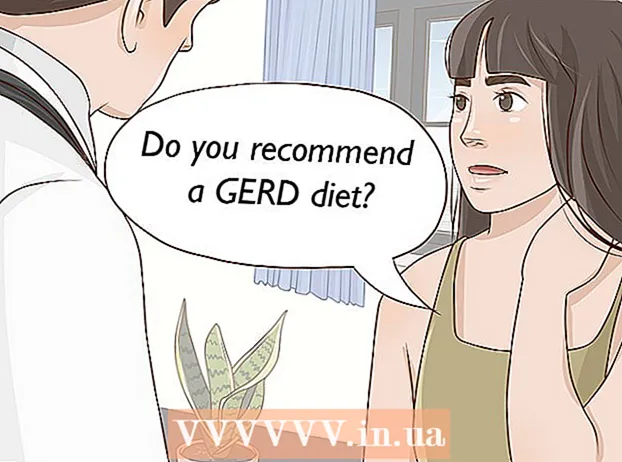Аутор:
Roger Morrison
Датум Стварања:
23 Септембар 2021
Ажурирати Датум:
1 Јули 2024

Садржај
Овај чланак ће вас научити како да ресетујете Самсунг Галаки уређај на фабричка подешавања, тако да ће сви лични подаци и подаци о апликацији бити избрисани.
На корак
Метод 1 од 2: Коришћење менија Подешавања
 Отворите мени Апп на вашем Самсунг Галаки. Ово је мени свих апликација инсталираних на вашем уређају.
Отворите мени Апп на вашем Самсунг Галаки. Ово је мени свих апликација инсталираних на вашем уређају.  У овом менију притисните икону
У овом менију притисните икону  Померите се надоле и притисните Прављење резервне копије и ресетовање. Ова опција ће отворити мени за ресетовање телефона.
Померите се надоле и притисните Прављење резервне копије и ресетовање. Ова опција ће отворити мени за ресетовање телефона. - Ако не видите ову опцију у менију Подешавања, потражите „Опште управљање“. На неким уређајима, опција „Ресетовање“ биће у овом подменију.
 Притисните Повратити фабричка подешавања. Ово ће отворити нову страницу.
Притисните Повратити фабричка подешавања. Ово ће отворити нову страницу.  Притисните РЕСЕТ УРЕЂАЈ. Ово дугме ће обрисати све личне податке и преузете апликације. Морате потврдити своју акцију на новој страници.
Притисните РЕСЕТ УРЕЂАЈ. Ово дугме ће обрисати све личне податке и преузете апликације. Морате потврдити своју акцију на новој страници. - Размислите о прављењу резервне копије података пре ресетовања на фабричка подешавања. Нећете моћи да вратите старе податке ако нису направљене резервне копије.
 Притисните ИЗБРИШИ СВЕ. Ово дугме ће потврдити вашу радњу и ресетовати уређај. Враћањем на фабричке вредности избрисаће се сви лични подаци и подаци апликације.
Притисните ИЗБРИШИ СВЕ. Ово дугме ће потврдити вашу радњу и ресетовати уређај. Враћањем на фабричке вредности избрисаће се сви лични подаци и подаци апликације. - На старијим верзијама Андроид-а ово дугме може се звати „Избриши све“.
- Ресетовање уређаја може потрајати. Када се ресетовање заврши, уређај ће се поново покренути.
Метод 2 од 2: Са режимом опоравка
 Искључите свој Самсунг Галаки. Уређај мора бити искључен да бисте ушли у режим опоравка у менију за покретање.
Искључите свој Самсунг Галаки. Уређај мора бити искључен да бисте ушли у режим опоравка у менију за покретање.  Притисните и држите истовремено тастере за утишавање звука, почетну страницу и покретање. Уређај ће се покренути. Држите ове тастере док не видите екран „Опоравак Андроид система“.
Притисните и држите истовремено тастере за утишавање звука, почетну страницу и покретање. Уређај ће се покренути. Држите ове тастере док не видите екран „Опоравак Андроид система“. - На неким уређајима, уместо да притиснете „Волуме Довн“, морате притиснути „Волуме Уп“.
 Помоћу тастера за јачину звука одаберите обришите податке / вратите фабричке вредности да бисте изабрали. Користите тастере за јачину звука за кретање кроз мени за опоравак и изаберите ову опцију из менија. Ово ће ресетовати уређај на фабричка подешавања и избрисати све податке.
Помоћу тастера за јачину звука одаберите обришите податке / вратите фабричке вредности да бисте изабрали. Користите тастере за јачину звука за кретање кроз мени за опоравак и изаберите ову опцију из менија. Ово ће ресетовати уређај на фабричка подешавања и избрисати све податке.  Притисните дугме Старт. Дугме Старт делује као дугме у менију за опоравак ↵ Ентер. Овим се бира и отвара опција „обриши податке / ресетовање на фабричка подешавања“. Морате потврдити своју радњу на следећој страници.
Притисните дугме Старт. Дугме Старт делује као дугме у менију за опоравак ↵ Ентер. Овим се бира и отвара опција „обриши податке / ресетовање на фабричка подешавања“. Морате потврдити своју радњу на следећој страници.  Изаберите Да избришете све корисничке податке у менију. Користите тастере за јачину звука за кретање кроз мени и притисните дугме Старт да бисте изабрали ову опцију. Ово ће ресетовати уређај на фабричка подешавања. Сви лични подаци и подаци о апликацији биће избрисани.
Изаберите Да избришете све корисничке податке у менију. Користите тастере за јачину звука за кретање кроз мени и притисните дугме Старт да бисте изабрали ову опцију. Ово ће ресетовати уређај на фабричка подешавања. Сви лични подаци и подаци о апликацији биће избрисани. - Ресетовање уређаја може потрајати. Након завршетка ресетовања, уређај ће се поново покренути.